ハードウェア障害などが発生した場合の対処フローを以下に示します。
図11.2 対処フロー図(バックアップ中の障害の場合)
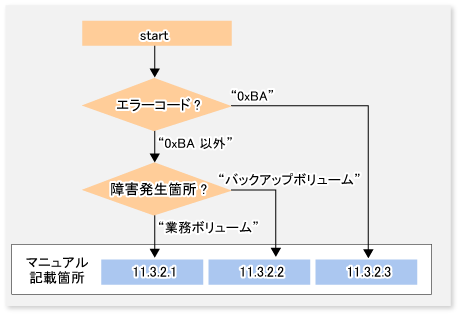
注意
「Status欄」と「障害発生箇所」の詳細は、「11.3.1 概要」を参照してください。
Status欄が“?????”の場合は、ETERNUS Web GUIでコピー処理がエラーサスペンド状態("failed")またはハードウェアサスペンド状態("halt")になっていないか確認してください。
コピー処理がこれらの状態になっている場合は、上記の対処フローに従って対処してください。
それ以外の場合は、以下を確認して対処してください。
デバイス情報が異常な場合
デバイス情報を復元してください。
デバイスにアクセスできない場合
デバイスが存在するか確認してください。
ボリュームとAdvancedCopy Managerのサービスの間に依存関係が設定されていない場合
依存関係を設定してください。詳細は、「13.1.5 クラスタ運用時の注意事項」を参照してください。
管理対象サーバ、スイッチなどが異常の場合
当社技術員(SE)に連絡してください。
コピー処理のエラーコードは、ETERNUS Web GUIで確認してください。確認方法は以下のとおりです。
[状態表示]メニューで、状態表示の[アドバンスト・コピー状態表示]をクリックする
「セッション状態」で、該当コピー種別の「稼動セッション数」リンクをクリックする
該当コピー処理の「Error Code」欄の値を参照する
エラーコードの意味は以下のとおりです。
エラーコード | 意味 |
|---|---|
0xBA | 以下のa)またはb)のときに、業務ボリュームに不良セクタが作成された。
|
0xBA以外 | 上記以外のエラーが発生した。 |
エラーコード0xBAは、以下のETERNUS ディスクアレイの場合だけ返却されます。
ETERNUS4000、ETERNUS8000(ファームウェアバージョンV11L30-0000以降)
上記以外のETERNUS ディスクアレイの場合、エラーコード0xBAが示す事象は発生しません(上記a)またはb)のときに複写元ボリュームに不良セクタが発生しても、コピー状態は変化しません)。
業務ボリュームにハードウェア障害が発生した場合、以下の手順で復旧作業を行ってください。
注意
コピーが失敗しているバックアップ履歴情報を用いて、リストアすることはできません。
正常(Statusが"succeeded")なバックアップ履歴情報が存在しない場合は、リストアできません。
物理コピー中に障害が発生した場合は、異常の発生した処理をキャンセルします。
バックアップ(OPC)の物理コピー中の場合: 「12.2.2.7 swsthistdel(履歴情報削除コマンド)」
同期処理(EC)中の場合: 「12.2.2.9 swstcancelsync(バックアップ同期処理キャンセルコマンド)」
リストア(OPC)の物理コピー中の場合: 「12.2.2.4 swstcancelrest(リストアキャンセルコマンド)」
QuickOPCのトラッキング中の場合: 「12.2.2.17 swstcanceltrk(トラッキングキャンセルコマンド)」
実行状況表示コマンド(「12.2.2.2 swstbackstat(バックアップ実行状況表示コマンド)」、「12.2.2.10 swstsyncstat(バックアップ同期処理実行状況表示コマンド)」、「12.2.2.5 swstreststat(リストア実行状況表示コマンド)」、「12.2.2.18 swsttrkstat(トラッキング実行状況表示コマンド)」)、「12.2.2.6 swsthistdisp(履歴情報表示コマンド)」を実行して、他に異常が発生していないことを確認します。
業務ボリュームのハードウェア障害を取り除きます。
「12.2.2.3 swstrestore(リストア実行コマンド)」を実行してリストアし、業務ボリュームを復旧します。
バックアップボリュームにハードウェア障害が発生した場合、以下の手順で復旧作業を行ってください。
異常の発生していた処理をキャンセルします。
バックアップ(OPC)の物理コピー中の場合: 「12.2.2.7 swsthistdel(履歴情報削除コマンド)」
同期処理(EC)中の場合: 「12.2.2.9 swstcancelsync(バックアップ同期処理キャンセルコマンド)」
リストア(OPC)の物理コピー中の場合: 「12.2.2.4 swstcancelrest(リストアキャンセルコマンド)」
QuickOPCのトラッキング中の場合: 「12.2.2.17 swstcanceltrk(トラッキングキャンセルコマンド)」
コマンドでキャンセルできない場合は、ETERNUS Web GUIを使用してキャンセルしてください。
「12.2.3.1 swstsrsemtch(資源整合コマンド)」を実行します。
異常の発生していた処理をキャンセルします。この時、実行状況表示コマンド(「12.2.2.2 swstbackstat(バックアップ実行状況表示コマンド)」、「12.2.2.5 swstreststat(リストア実行状況表示コマンド)」)および「12.2.2.6 swsthistdisp(履歴情報表示コマンド)」ではStatus欄に“succeeded”が表示されますが、コピー処理は中断しているため、必ずキャンセルしてください。なお、同期処理(EC)に異常が発生していた場合は、すでにキャンセル状態になっているため、対処不要です。
バックアップ(OPC)の物理コピー中の場合: 「12.2.2.7 swsthistdel(履歴情報削除コマンド)」
リストア(OPC)の物理コピー中の場合: 「12.2.2.4 swstcancelrest(リストアキャンセルコマンド)」
実行状況表示コマンド(「12.2.2.2 swstbackstat(バックアップ実行状況表示コマンド)」、「12.2.2.10 swstsyncstat(バックアップ同期処理実行状況表示コマンド)」、「12.2.2.5 swstreststat(リストア実行状況表示コマンド)」、「12.2.2.18 swsttrkstat(トラッキング実行状況表示コマンド)」)、「12.2.2.6 swsthistdisp(履歴情報表示コマンド)」を実行して、他に異常が発生していないことを確認します。
「12.2.1.3 swstdevinfoset(デバイス情報設定コマンド)」を実行して、異常の発生しているバックアップボリュームを削除します。
「12.2.1.3 swstdevinfoset(デバイス情報設定コマンド)」を実行して、新しいバックアップボリュームを登録します。異常の発生していたバックアップボリュームを修復して再利用する場合は、Webコンソールで[特定デバイスの情報取得/反映]を実施してから、バックアップボリュームに再登録してください。
エラーとなった処理を再実行します。
業務ボリュームに不良セクタが発生した場合、以下の手順で業務ボリュームの復旧作業を行ってください。
不良セクタが発生したコピー処理をキャンセルします。
同期処理(EC)のサスペンド中の場合: 「12.2.2.9 swstcancelsync(バックアップ同期処理キャンセルコマンド)」
QuickOPCのトラッキング中の場合: 「12.2.2.17 swstcanceltrk(トラッキングキャンセルコマンド)」
実行状況表示コマンド(「12.2.2.2 swstbackstat(バックアップ実行状況表示コマンド)」、「12.2.2.10 swstsyncstat(バックアップ同期処理実行状況表示コマンド)」、「12.2.2.5 swstreststat(リストア実行状況表示コマンド)」、「12.2.2.18 swsttrkstat(トラッキング実行状況表示コマンド)」)、「12.2.2.6 swsthistdisp(履歴情報表示コマンド)」を実行して、他に異常が発生していないことを確認します。
不良セクタ領域は、その領域を上書きすることで復旧します。業務ボリュームの用途/使用状況に応じて、以下の復旧方法から適切な方法を選択して復旧してください。
復旧方法1
上位ソフト(ファイルシステム、DBMSなど)から再構築できる領域の場合は、再構築する。
復旧方法2
不良セクタ領域が未使用領域やテンポラリ領域のような使用されていない領域の場合は、システムコマンド(例:UNIXのddコマンド、Windowsのformatコマンド)で書き込む。
復旧方法3
「12.2.2.3 swstrestore(リストア実行コマンド)」を実行して、バックアップボリュームから業務ボリュームを復旧する。
なお、不良セクタが発生したコピー処理のバックアップボリュームにバックアップ履歴情報がある場合、そのバックアップボリュームからの復旧も可能です。
注意
バックアップ履歴情報がない場合、この方法では復旧できません。